
Tartalom
A Microsoft Xbox One szórakoztató konzolja nem bonyolult, de néha lehet. Van néhány különböző módja annak, hogy játékokat kapjunk. Ahhoz, hogy a lehető legtöbbet hozza ki, a különböző alkalmazások és programok széles skáláját kell letölteni és navigálni. Aztán ott van az Xbox One Controller. Attól függően, hogy mennyi tapasztalattal rendelkezik az egyikével, az Xbox One vezérlő csatlakoztatása bonyolult lehet.
Annak érdekében, hogy egyértelmű legyen, az Xbox One vezérlő csatlakoztatásához előadás szükséges, mivel az Xbox ökoszisztémája virágzott. Amikor 2013-ban elindult a konzol, csak egy Xbox One volt. A vezérlők támogatták az USB-kábeleket, de nem tették lehetővé, hogy a játékosok használhassák a konzoljukkal együtt szállított Xbox One Controllert. Valójában az Xbox a Windows 10 operációs rendszeren még nem volt olyan, amit tudtunk a horizonton.

Olvassa el: Hogyan állítson be egy Xbox One-ot
Az Xbox One vezérlőt egy Xbox One konzolhoz vagy egy számítógéphez csatlakoztathatja.
Mielőtt elkezdenénk
Mielőtt elkezdenénk, fontos megjegyezni néhány dolgot. Ahhoz, hogy a vezérlője Xbox One-on vagy számítógépen dolgozzon, szükség lehet egy vagy több tartozék vásárlására. A Windows 10 egyes funkciói például a Microsoft 24,99 dolláros Xbox vezeték nélküli kijelzőadapterét igénylik. Ha USB-t szeretne használni, győződjön meg róla, hogy van egy Micro-USB kábel. A kábelnek elég hosszúnak kell lennie ahhoz, hogy kényelmes helyet biztosítson a számítógép és az Xbox One között. Keresse meg a 6 lábnál hosszabb kábelt. Az Amazon fantasztikus választékát kínálja a rendelkezésre álló mikro-USB kábeleknek.
Xbox One vezérlő csatlakoztatása: Xbox One
drótnélküli
Az Xbox One Controller csatlakoztatása egy Xbox One konzolhoz egyenesen előre halad. A vezeték nélküli egérrel, mint a vevőegységgel, egyszerre csak a vezérlőn és a konzolon lévő vezeték nélküli gombot kell megnyomnia. Minden Xbox One Controlleren a vezeték nélküli szinkronizálási gomb kissé balra van.

Az Xbox One és az Xbox One S vezeték nélküli szinkronizálási gombok különböző helyeken találhatók. Az Xbox One rendelkezik a konzol bal oldalán. Ez egy ezüst, négyzet a fronton. Az Xbox One S-n a vezeték nélküli szinkronizálás gomb az első jobb oldali sarokban van, csak az infravörös port mellett.

USB felett
Olyan helyzetekben, ahol nem akar zavarni a vezeték nélküli hálózattal, vagy nincsenek akkumulátorok, csatlakoztathat egy Xbox One vezérlőt közvetlenül az Xbox One készülékéhez és játszhat vele. Egyszerűen csatlakoztassa a Micro-USB kábel nagyobb végét az Xbox One USB portjához, majd csatlakoztassa a kisebb végét a vezérlő USB-portjához.
Xbox One vezérlő csatlakoztatása: PC
A dolgok bonyolultabbak, ha egy Xbox One Controller és egy Windows PC van. Szüksége van a megfelelő illesztőprogramokra és a megfelelő felszerelésre.
A Microsoft Windows 10 operációs rendszere rendelkezik az Xbox One vezérlő beépített illesztőprogramjaival. Mint ilyen, nincs telepítendő szoftver, hogy a számítógépet felismerje, amikor csatlakoztatja vagy csatlakoztatja a számítógéphez Bluetooth-on keresztül. Ugyanez nem igaz a Windows néhány régebbi verziójára. A Windows 7-nek el kell érnie a Microsoft szervereit, hogy megtalálja a megfelelő illesztőprogramot. A Windows Vista-nak ezt is meg kell tennie.
Olvassa el: Az Xbox használata a Windows 10 rendszeren
drótnélküli
Azok a PC-felhasználók, akik vezeték nélküli Bluetooth-vezérlőjüket szeretnék használni, két lehetőséggel rendelkeznek: Bluetooth vagy Xbox vezeték nélküli adapter. Minden eszköz rendelkezik Bluetooth-támogatással, így ezt a módszert további hardverek megvásárlása nélkül használhatja, csak akkor, ha új Xbox One vezérlőt vásárol, amely Bluetooth-támogatással vagy egy Xbox One S konzolcsomaggal rendelkezik, amely az új vezérlővel együtt érkezik. Ellenkező esetben meg kell vásárolnia a vezeték nélküli adaptert.

Tartsa lenyomva a vezeték nélküli gombot az Xbox One vezérlő felső szélén, amíg a logó nem kezd villogni a Bluetooth párosítás során. Ezután a Windows 8 és a Windows 10 rendszerben fejezze be a készülék Bluetooth-beállításait a készülék párosításának befejezéséhez. Ezek a beállítások a Beállítások alkalmazásban találhatók.
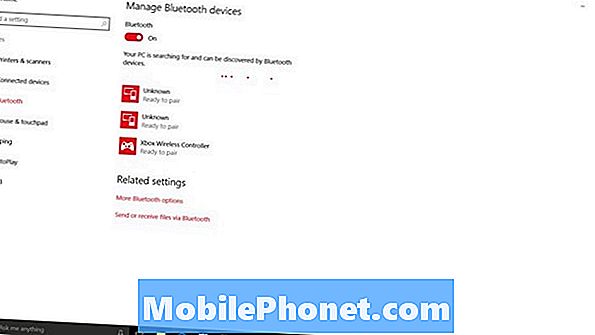
A vezeték nélküli adapter az Xbox One vezérlő vezeték nélküli használatát teszi lehetővé a konzolon. Egyszerűen tartsa lenyomva a vezérlő és az adapter szinkronizálási gombját. Ez az. Csak a számítógépen lévő adapter használatával sztereó hangot kaphat, ha fejhallgatót csatlakoztat a beépített csatlakozón keresztül.

USB felett

Egyszerűen csatlakoztassa a vezérlőt Micro-USB kábellel. A Windows 10-nek gyorsan fel kell ismernie a tartozékot.
Így csatlakoztatja az Xbox One vezérlőket. Xbox One-on biztos lehet benne, hogy bejelentkezik a konzolba fiókjával, miután csatlakoztatta a vezérlőt. Érdemes megjegyezni, hogy a Windows PC-n lévő játékok nem jönnek automatikusan a vezérlő támogatásával. Néhányan közülük van, mások nem.


